



 4,8/5
4,8/5
W programie Medfile® jest możliwość ustawienia uwierzytelniania wielopoziomego
czyli inaczej weryfikacji dwuetapowej (2FA).
Dwa etapy to wpisanie poprawnych danych podczas logowania czyli loginu użytkownika oraz hasła,
a następnie indywidualnego kodu wygenerowanego przez posiadacza konta w programie.
Dzięki 2FA konto zostaje podwójnie zabezpieczone.
Aktywuj dwuskładnikową weryfikację za pośrednictwem wiadomości SMS lub aplikacji Google Authenticator.
W górnym menu programu Medfile®
wybieramy zakładkę „Moje konto”,
a potem kafelkę „Dane”.
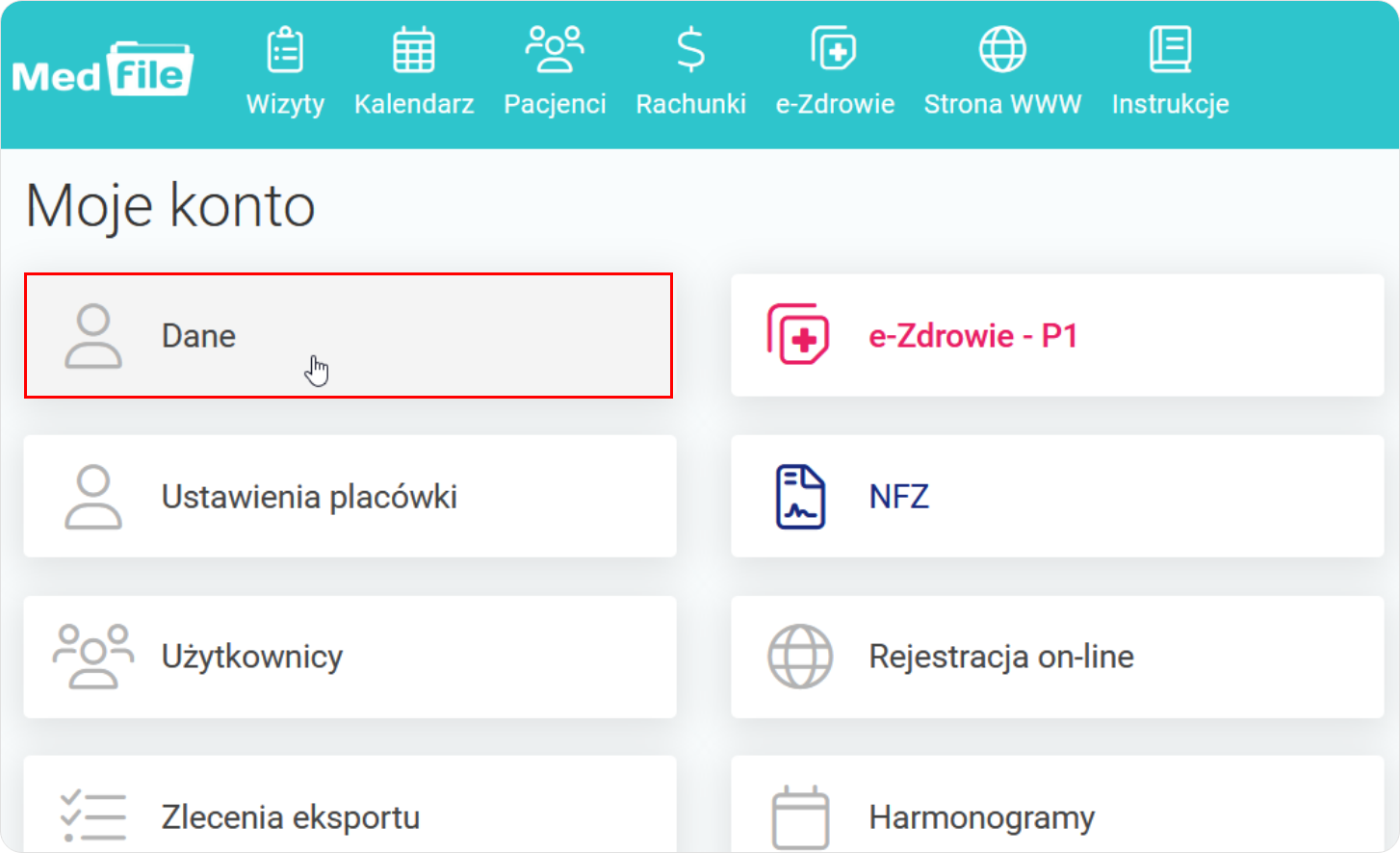
W celu aktywowania weryfikacji dwuskładnikowej naciskamy przycisk „Aktywuj dodatkową weryfikację”.







Komunikat informujący, że
„Dwuskładnikowa autoryzacja
została aktywowana”.


Zapisujemy wprowadzone
ustawienia.

Komunikat zawiadamiający, że
„Ustawienia zostały zapisane”.

Po wylogowaniu się z programu
i ponownym zalogowaniu
następuje proces podwójnej
weryfikacji.



Korzystaj z wielu możliwości jakie oferuje program dla placówki medycznej Medfile®.
Nie pozwól, by dane do logowania do Twojego konta wpadły w niepowołane ręce.
Zabezpiecz swoje konto przy pomocy autoryzacji dwuskładnikowej.
Elektroniczna Dokumentacja Medyczna Medfile® jest bezpieczna.
Zobacz film jak ustawić „2FA - autoryzacji”
dwuskładnikowej w Medfile®:
